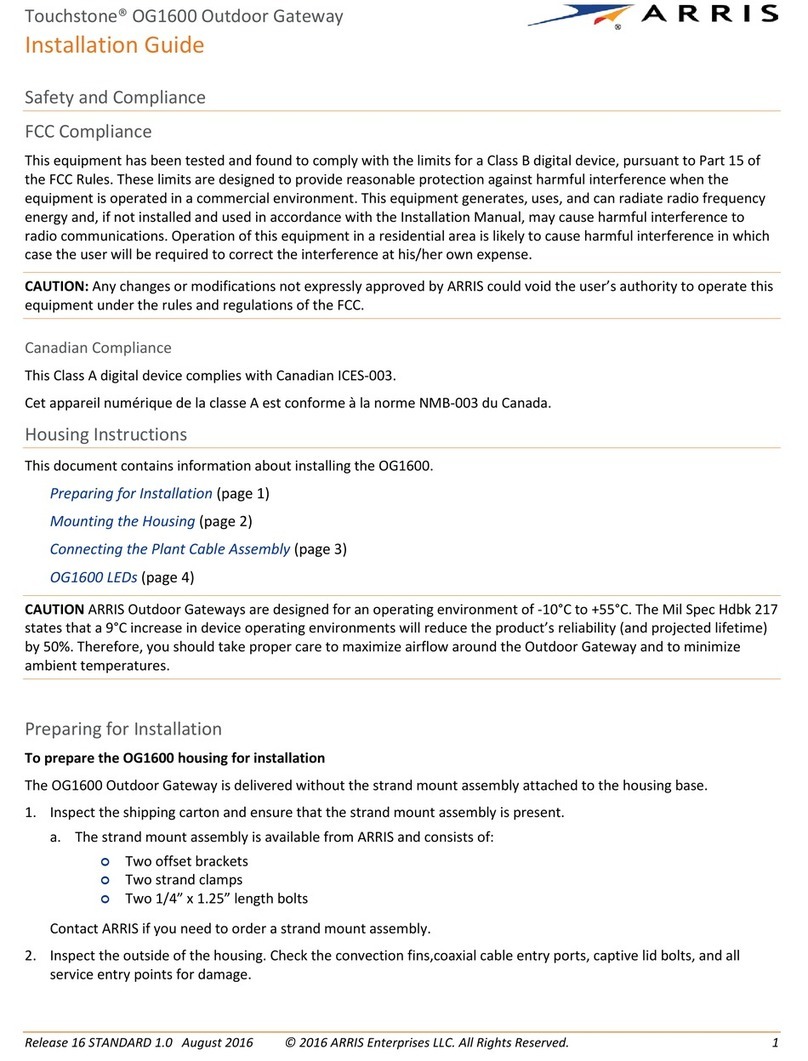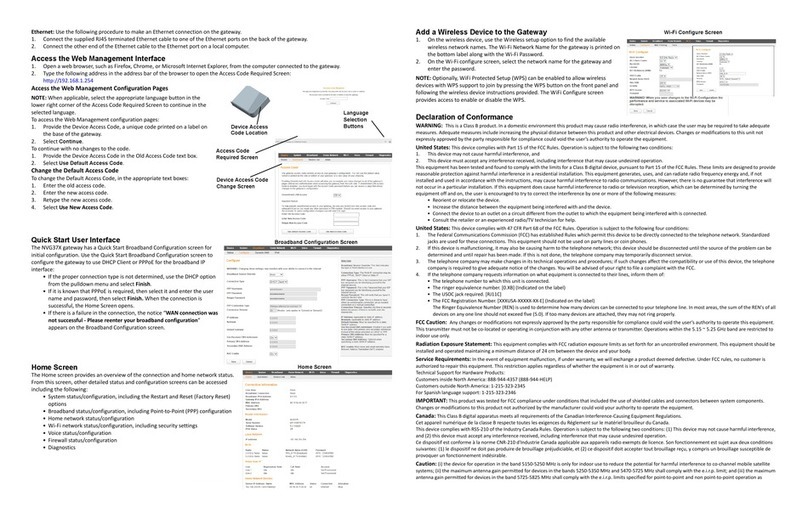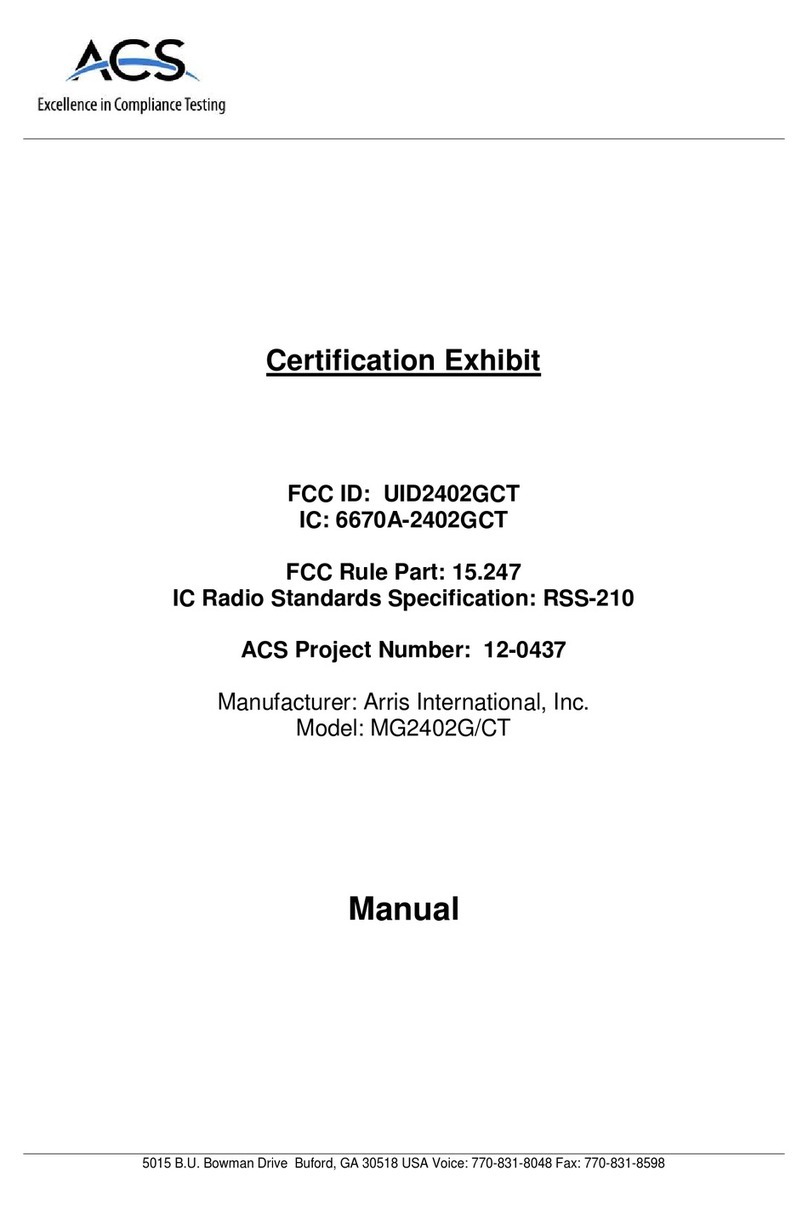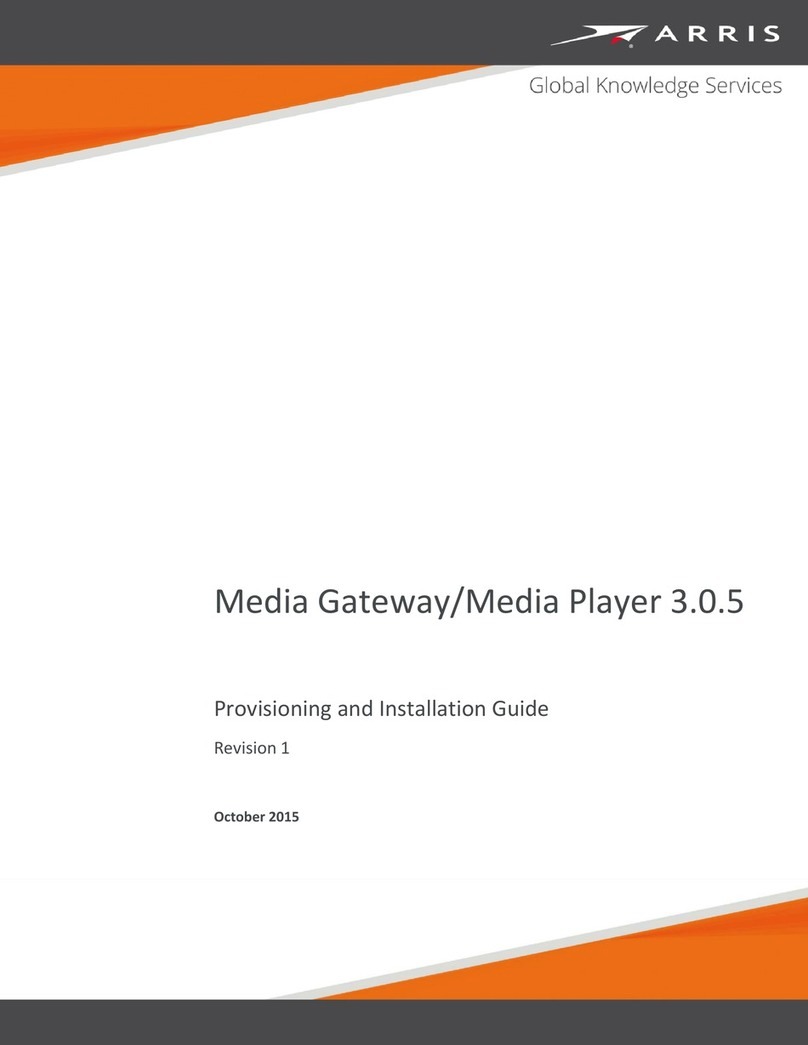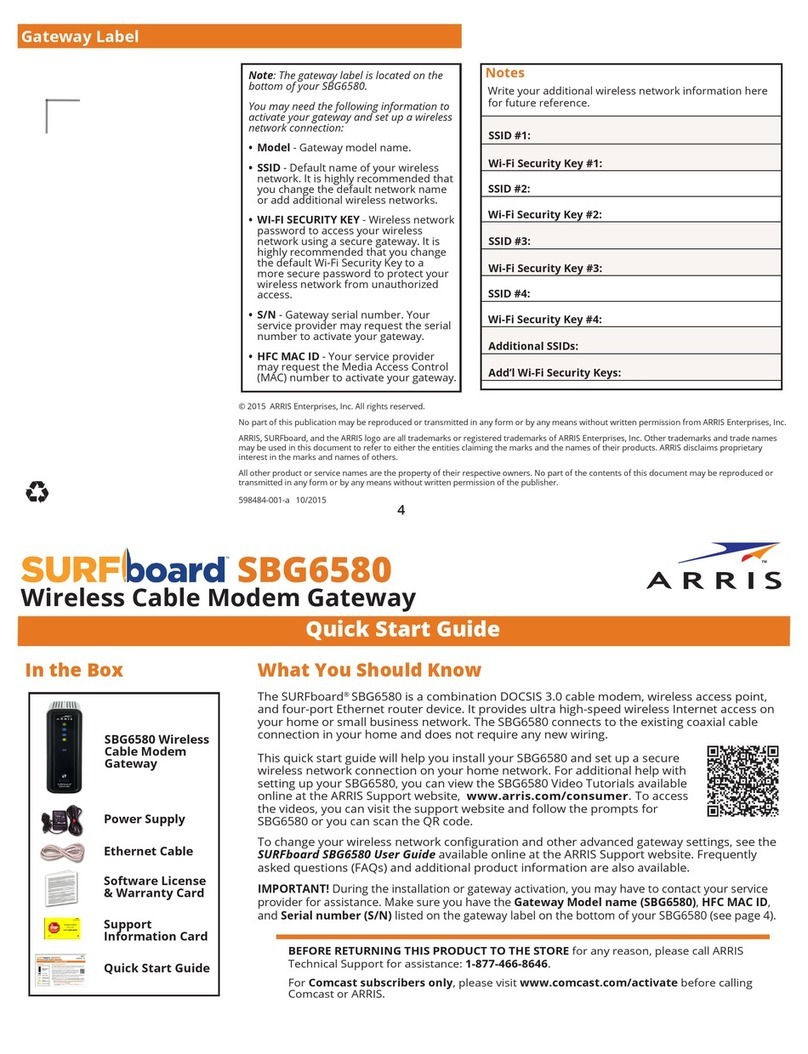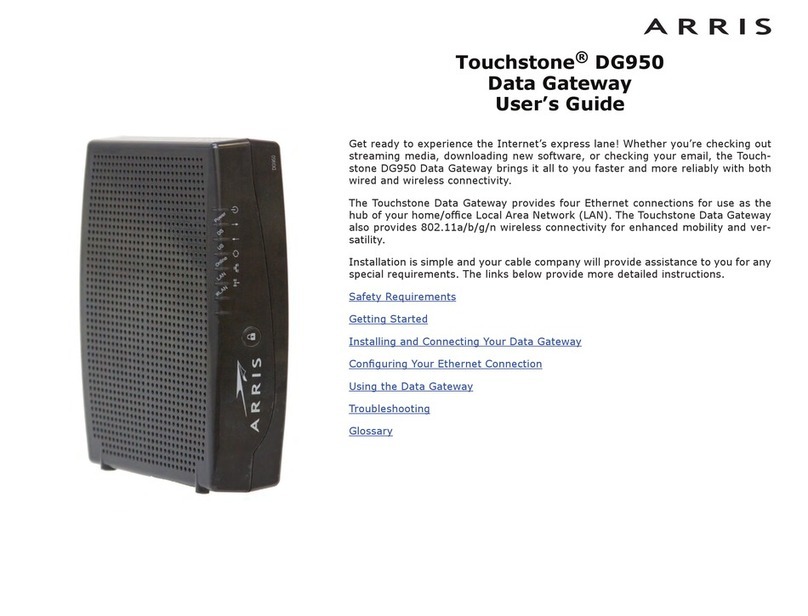Configuración de las conexiones inalámbricas
El gateway sale de fábrica con la seguridad para LAN activada. Por
favor vea la etiqueta de seguridad que está en el producto donde
aparece los valores por defecto para; nombre de la red (SSID),
método de encriptación, llave de red y el PIN para WPS.
Nota: Ud. debe configurar su computador y otro aparatos que
tengan conexión a la red, de modo de que funcionen con los
parámetros de seguridad del gateway. Para configurar estos
parámetros en los otros equipos que necesiten conexión, con-
sulte la documentación que viene con ellos. Si su computador u
otro aparato soporta WiFi Alliance WPS (Wireless Protected
Setup), active WPS en ellos y en el gateway simultáneamente
para hacer mas fácil la configuración de seguridad.
Si quiere modificar los parámetros de seguridad que vienen por de-
fecto para la conexión inalámbrica o si quiere configurar cualquier
otro parámetro de la red inalámbrica, use las siguientes instruc-
ciones. (Para esto debió haber habilitado el gateway.)
1a Si los parámetros de seguridad han sido correctamente configu-
rados en su computador para acceder a la red inalámbrica del
gateway, use el la aplicación de su sistema operativo para conec-
tarse a la red usando el nombre de la red (SSID), como se mues-
tra en la etiqueta de seguridad.
1b Si no puede acceder a la red inalámbrica, Ud. debe usar una
conexión vía un cable Ethernet entre el computador y el gateway.
2 En su navegador web, abra la página http://192.168.0.1/ para
conectarse a la interfaz de la puerta de enlace. Se mostrará la
pantalla de inicio de sesión (Login).
Nota: El nombre del usuario por omisión es "admin". La contraseña
por omisión es "password", en letras minúsculas.
3 Escriba el nombre del usario y la contraseña y haga clic en el
botón Apply (aplicar) para iniciar una sesión. Se mostrará la pan-
talla de configuración básica del sistema (System Basic Setup).
4 Utilice la información de la ayuda en línea para seleccionar los
parámetros de configuración según corresponda.
Nota:A través de la pantalla "System Basic Setup" se tiene ac-
ceso a la mayoría de los parámetros de configuración que podría
tener que modificar, incluyendo el modo de la seguridad y la con-
figuración de la contraseña del sistema.
Configuration de la connexion sans fil
Le gateway est livré avec des paramètres de sécurité pour le réseau
sans fil par défaut. Se référer a l’étiquette sur votre produit pour
les paramètres de sécurité d’usine : nom réseau (SSID), méthode
de cryptage des données, la clé réseau et le pin WPS.
Remarque: vous devez configurer votre ordinateur et tout autre
périphérique pour fonctionner avec les paramètres de sécurité du
gateway. Voir la documentation de votre périphérique pour les in-
structions sur le paramétrage de la sécurité. Si votre ordinateur
ou autre périphérique prend en charge WiFi Alliance WPS (Wire-
less Protected Setup), activer WPS sur votre ordinateur ou pé-
riphérique et simultanément sur le gateway pour facilement
configurer votre système de sécurité.
Si vous devez modifier les paramètres de sécurité par défaut, ou si
vous désirez configurer toute autre paramètres LAN sans fil, vous
pouvez suivre les instructions ci-dessous. (Vous devez normalement
avoir déjà activé votre gateway.)
1a Si la sécurité a été configurée pour le réseau sans fil sur votre
gateway, vous devez utiliser l’utilitaire de connexion à un réseau
sans fil de votre système d’exploitation afin de le connecter au
LAN en utilisant son nom de réseau (SSID), tel qu'indiqué sur l'é-
tiquette de sécurité.
1b Si vous ne pouvez pas accéder au réseau local sans fil, vous
devez d'abord établir une connexion Ethernet câblée entre votre
ordinateur et le gateway.
2 Dans votre navigateur Web, ouvrez la page http://192.168.0.1/
pour accéder à la configuration du routeur sans fil. L’écran de con-
nexion s’affiche.
Remarque : Le nom d'utilisateur par défaut est "admin". Le mot de
passe par défaut est "password", tout en minuscule.
3 Entrez le nom d'utilisateur et mot de passe et cliquez sur le bou-
ton Apply (appliquer) pour ouvrir une session. L’écran System
Basic Setup (configuration de base du système) s’affiche.
4 Réglez les paramètres de configuration en vous reportant à l’aide
en ligne.
Remarque : La plupart des paramètres de configuration que vous
aurez besoin de modifier sont accessibles à l’écran System Basic
Setup, notamment le mode de sécurité et le mot de passe du sys-
tème.